Un guide complet pour configurer le suivi des visiteurs WordPress
Publié: 2023-02-09Souhaitez-vous suivre les visiteurs de votre site Web à partir de votre tableau de bord d'administration WordPress ? L'installation par défaut de WordPress ne fournit pas beaucoup de support pour étudier les statistiques des visiteurs. Cependant, avec les plugins de suivi des visiteurs, vous pouvez voir le nombre d'utilisateurs qui visitent votre site Web.
Vous pouvez mieux comprendre les visiteurs de votre site Web en sachant d'où ils viennent et les pages sur lesquelles ils passent du temps. Si vous avez une boutique en ligne, cela peut être utile pour recommander des produits aux utilisateurs en fonction de leurs données démographiques.
Ainsi, dans ce didacticiel, nous discuterons des avantages du suivi du trafic du site Web dans WordPress . Après cela, nous vous montrerons comment activer le suivi des visiteurs dans WordPress à l'aide d'un plugin d'analyse.
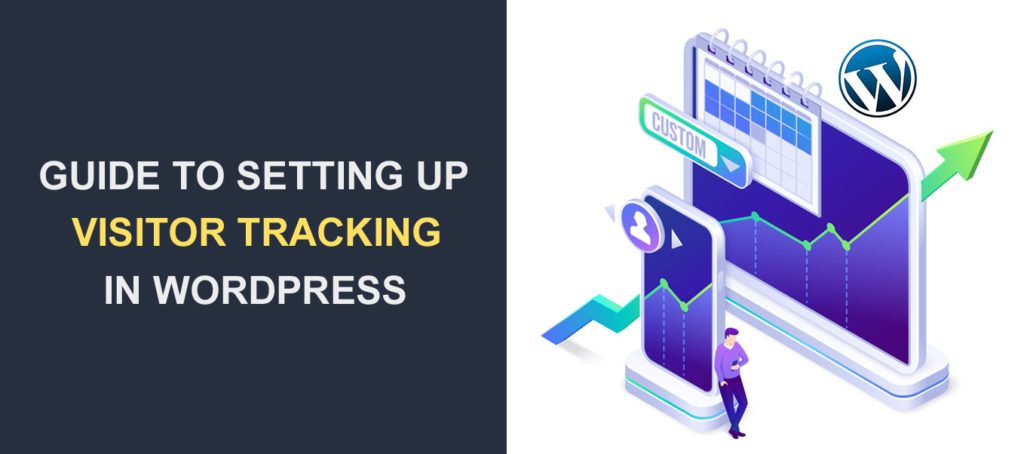
Contenu:
- Avantages du suivi des visiteurs de votre site WordPress
- Comment suivre les visiteurs du site Web dans WordPress
- Installer un plug-in Analytics
- Connecter votre site Web à Google Analytics
- Suivi du trafic de votre site WordPress
- Questions fréquemment posées
- Conclusion
Avantages du suivi des visiteurs de votre site WordPress
Il y a un dicton qui dit qu'on ne peut pas cultiver ce qu'on ne peut pas mesurer. Savoir d'où viennent vos visiteurs et les publications avec lesquelles ils interagissent peut vous aider dans votre campagne marketing.
Certains outils de suivi des visiteurs peuvent vous montrer où les utilisateurs accèdent à votre site Web. En outre, ils montrent l'appareil qu'ils utilisent pour afficher les pages de votre site Web. Si vous connaissez la région à partir de laquelle ils accèdent à votre site Web, vous pouvez personnaliser le contenu pour les utilisateurs en fonction de leur emplacement.
De plus, le suivi des visiteurs vous montrera la source à partir de laquelle les utilisateurs accèdent à votre site Web. Par exemple, vous pouvez voir si vos publications fonctionnent bien sur les pages de résultats des moteurs de recherche.
Vous pouvez également voir le nombre de sites Web référant les utilisateurs à vos sites. Cela peut être utile à des fins de création de liens.
Comment suivre les visiteurs du site Web dans WordPress
Pour suivre les visiteurs de votre site Web, vous avez besoin d'un plugin d'analyse WordPress. Jetpack affiche des analyses et des pages vues pour votre site Web WordPress. Mais c'est utile si vous utilisez déjà le plugin.
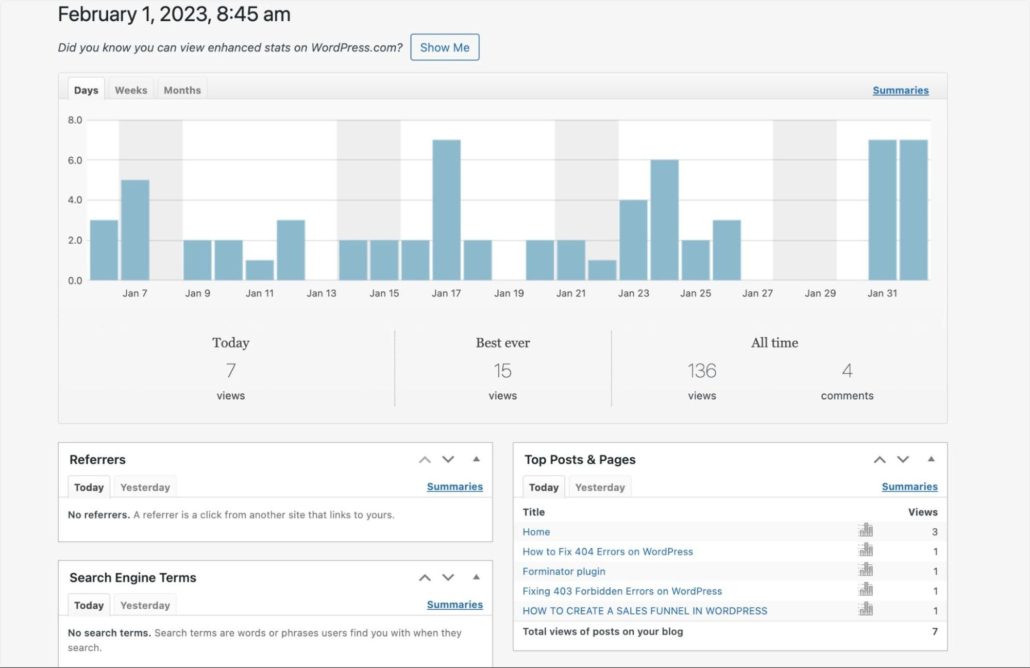
Il est exagéré pour vous d'installer ce plugin juste pour suivre les visiteurs de votre site Web. Heureusement, certains plugins sont spécialement conçus pour fournir des rapports d'analyse sur le trafic de votre site Web et les statistiques des visiteurs.
Pour ce tutoriel, nous utiliserons le plugin Site Kit de Google. Ce plugin connecte votre site Web à Google Search Console et Google Analytics. Il fournit des mesures en temps réel sur les performances de votre site Web.
Le plugin MonsterInsights est également un bon plugin d'analyse WordPress. Cependant, la version gratuite est limitée. Vous devrez passer à un plan premium si vous souhaitez voir les rapports de la Search Console et les données de suivi du commerce électronique à partir de votre tableau de bord WordPress.
Installer un plug-in Analytics
Pour activer le suivi des visiteurs sur votre site WordPress, vous devez installer et activer le plugin Site Kit by Google.
Pour cela, connectez-vous à votre espace d'administration WordPress, puis rendez-vous dansPlugins >> Ajouter un nouveau .Dans le champ de recherche, tapez « kit de site ». Le plugin Site Kit by Google devrait apparaître dans les résultats de recherche.
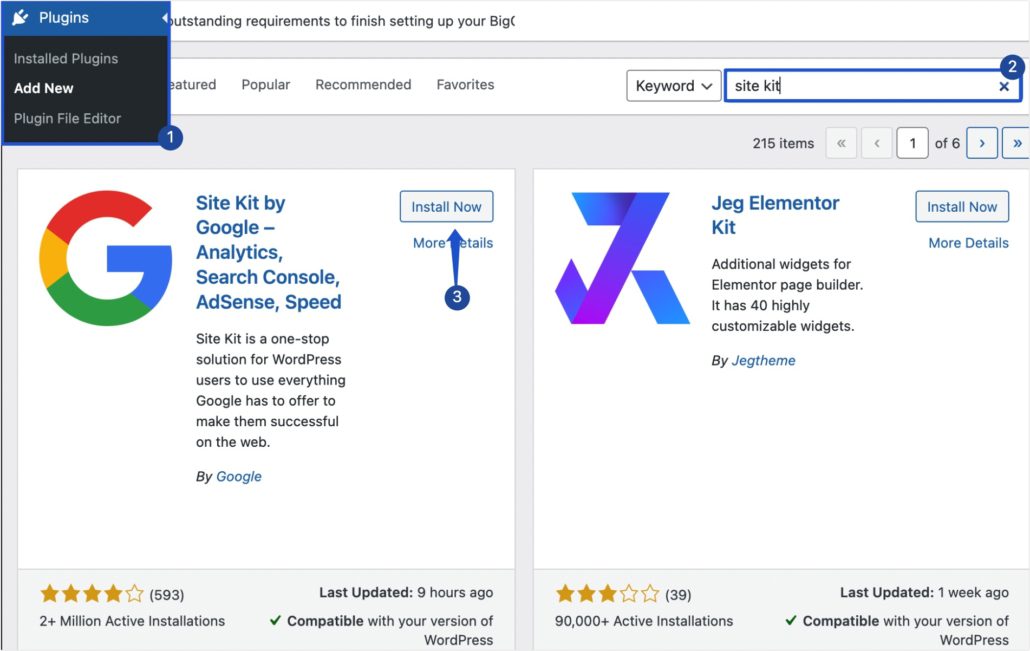
Ensuite, cliquez sur le boutonInstaller maintenant à côté du nom du plugin.Après l'installation du plugin, le bouton devient 'Activer'. Cliquez sur ce bouton pour activer le plugin.
Connecter votre site Web à Google Analytics
Après avoir installé et activé le plugin, vous devrez le connecter à votre compte Google avant de pouvoir commencer à suivre les visiteurs de votre site WordPress.
Pour cela, rendez-vous dansSite Kit >> Dashboard pour accéder à la page des paramètres du plugin.Ici, cochez la case "Connecter Google Analytics dans le cadre de votre configuration". Après cela, cliquez surSe connecter avec Google .
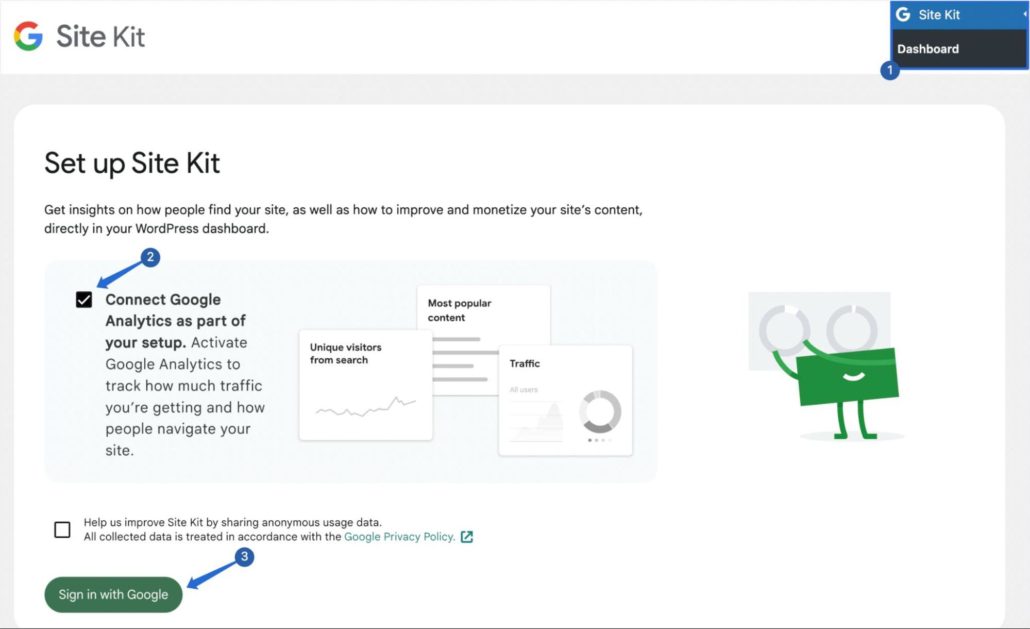
Ensuite, vous devrez sélectionner un compte Google. Cela devrait être celui que vous souhaitez utiliser pour Google Analytics.
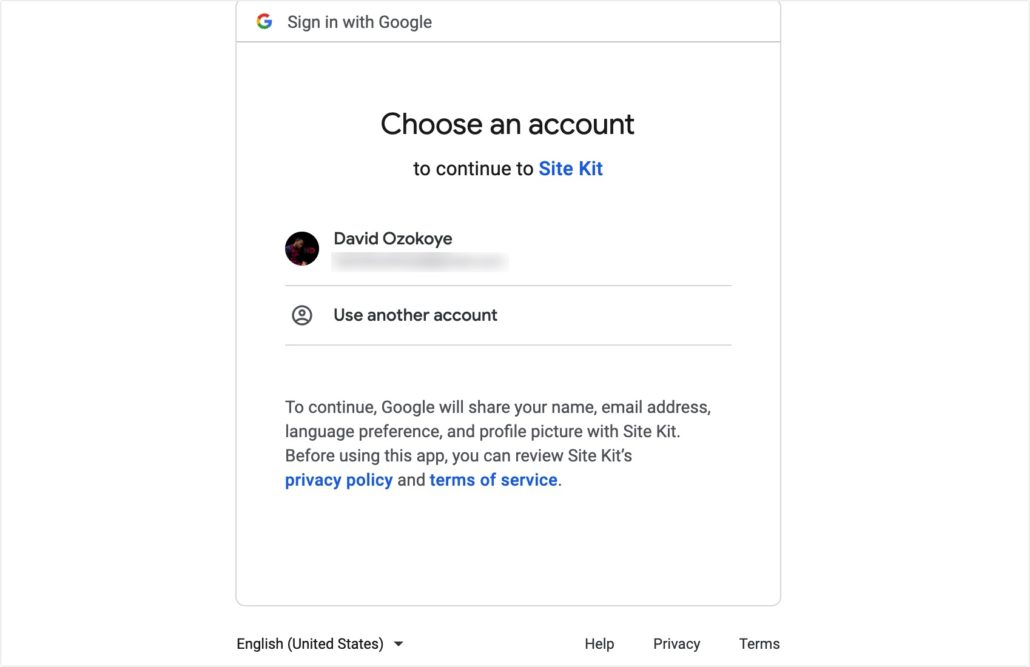
Après cela, cliquez surContinuer pour accorder à Site Kit les autorisations nécessaires pour accéder à votre compte Google.
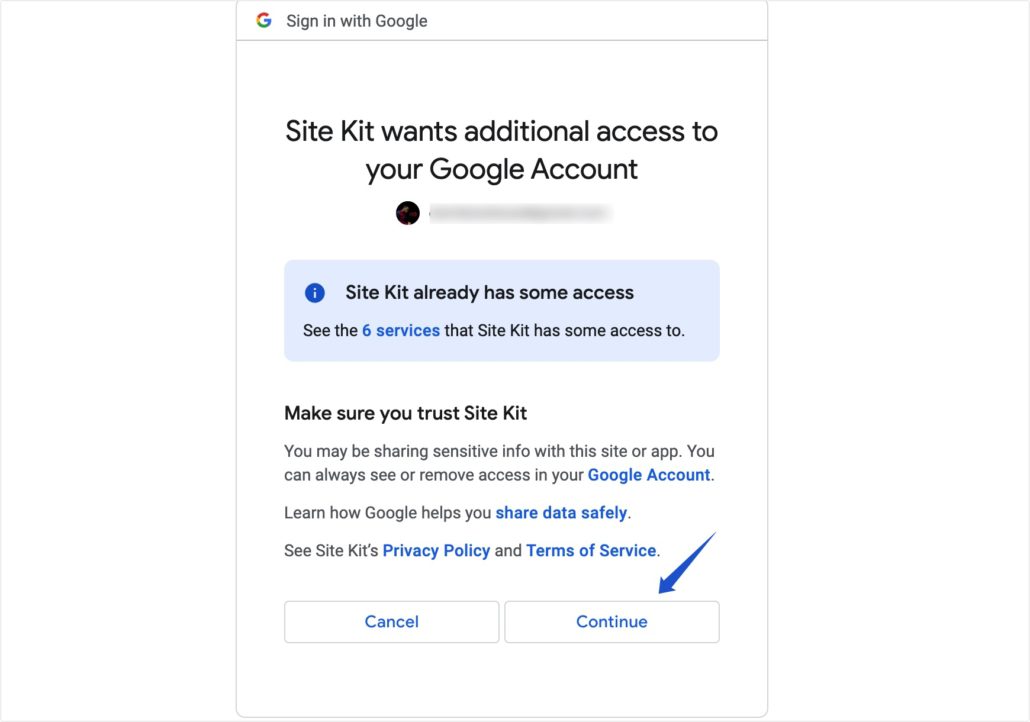
Une fois cela fait, vous devrez vérifier la propriété de votre site Web. Dans la plupart des cas, ce processus se termine automatiquement lorsque vous cliquez sur le boutonVérifier .

Si vous avez déjà vérifié votre compte avec la recherche Google, vous verrez une confirmation que vous êtes déjà vérifié. Cliquez surSuivant pour continuer.
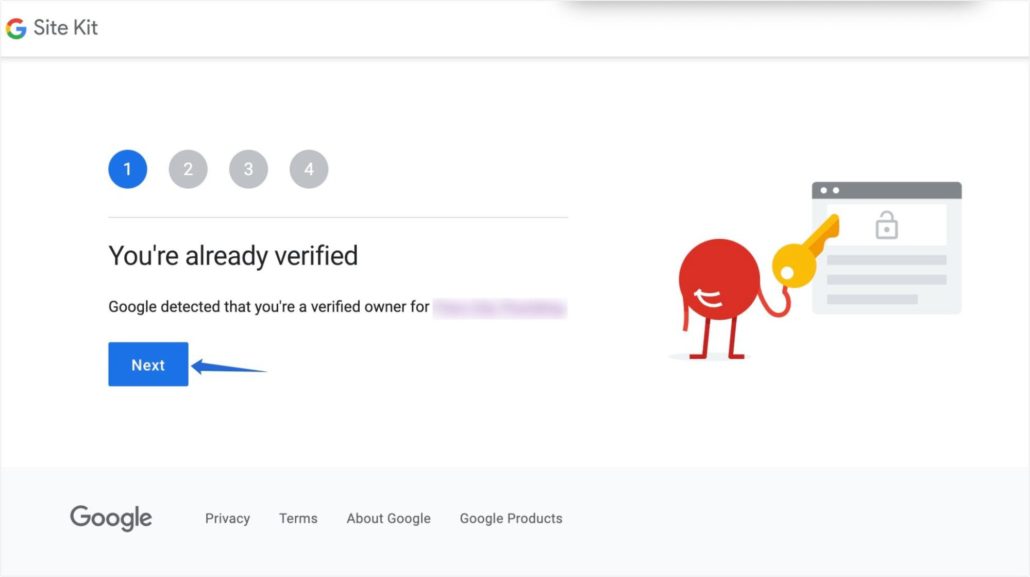
Pour activer les métriques sur votre tableau de bord WordPress, cliquez sur le boutonAutoriser .
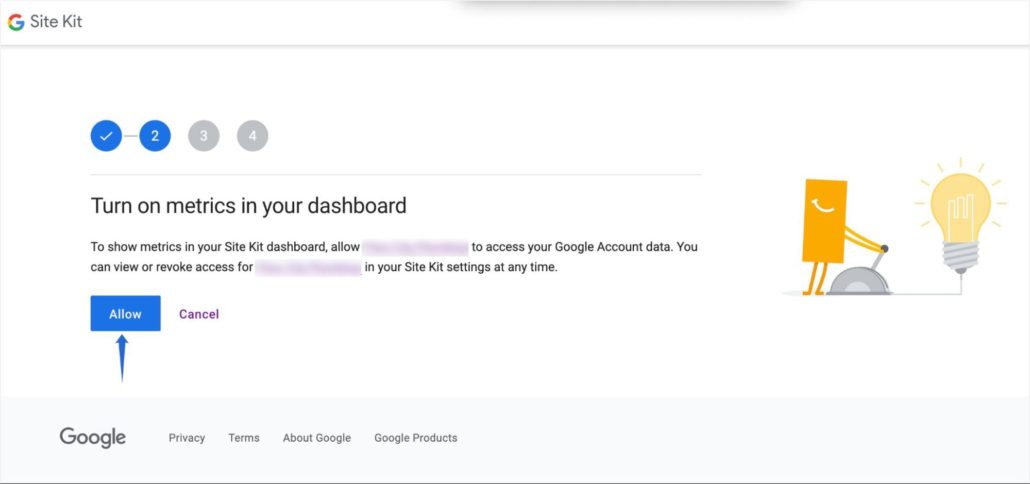
Ensuite, vous devrez ajouter votre site Web à Google Search Console. Pour cela, cliquez sur le boutonConfigurer .Google créera automatiquement une nouvelle propriété pour votre site Web sur la Search Console.
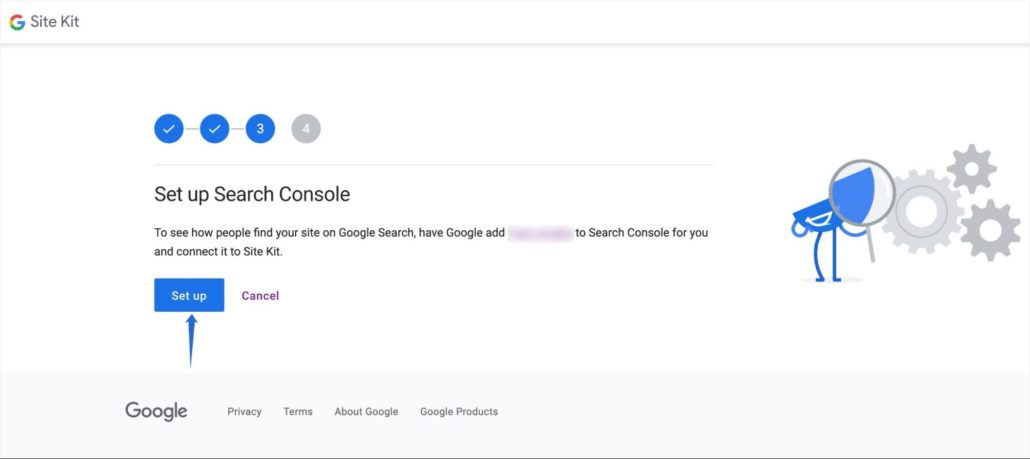
Si vous avez déjà ajouté votre site Web à Google Search Console, Google devrait également vous informer que votre site est déjà ajouté. Cliquez surSuivant pour continuer.
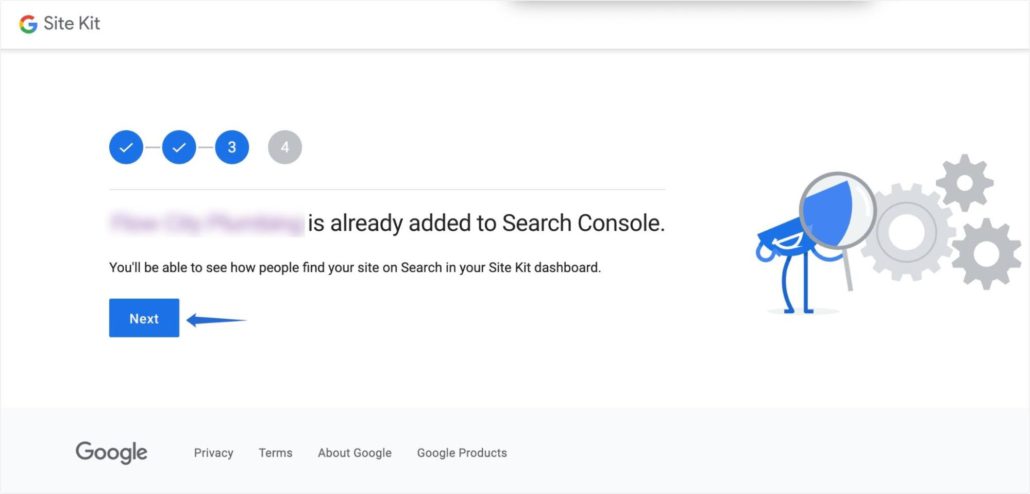

Maintenant, vous devez configurer votre site Web sur Google Analytics. Pour cela, cliquez surSuivant pour commencer le processus d'installation.Cela vous redirigera vers votre tableau de bord WordPress.
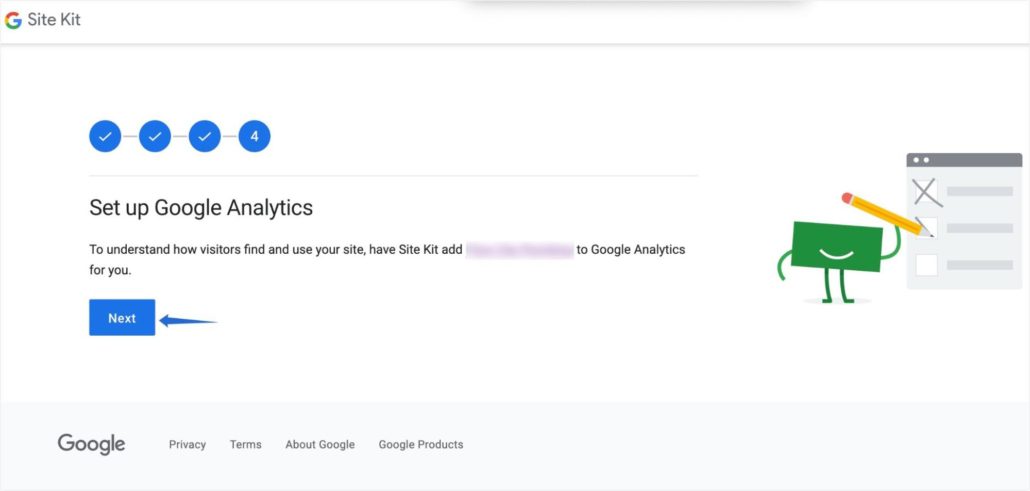
Configuration de Google Analytics
Sur le tableau de bord WordPress, vous pouvez soit créer une nouvelle propriété Google Analytics, soit sélectionner parmi vos propriétés existantes. Cela vous permettrait de voir les rapports de suivi des visiteurs de Google Analytics sur votre espace d'administration WordPress.
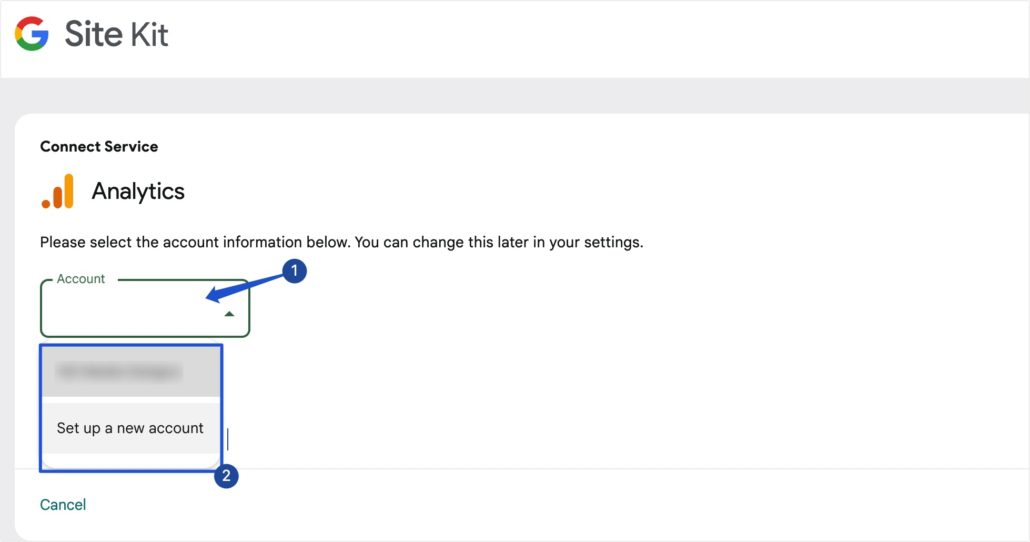
Vous pouvez choisir votre propriété d'analyse si vous avez configuré Google Analytics sur votre site Web. Après cela, vous devrez choisir la propriété GA4 sur votre compte. Veuillez consulter ce didacticiel si vous n'avez pas créé de propriété GA4 pour votre site Web.
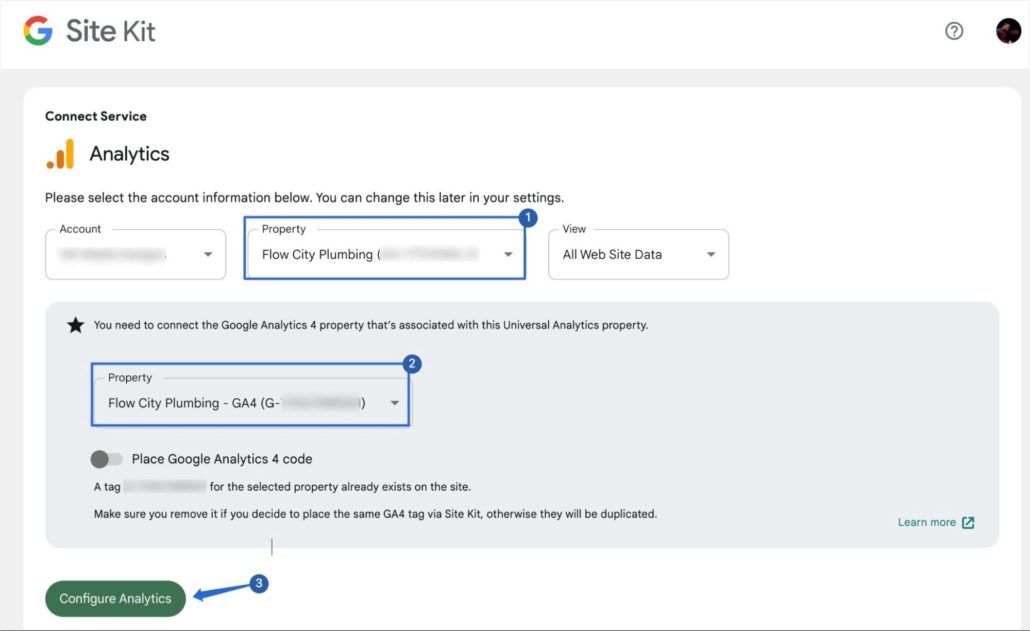
Après avoir choisi la propriété GA4, cliquez sur le boutonConfigurer Analytics pour terminer la configuration.Vous devriez recevoir un message de réussite par la suite. Vous pouvez cliquer surOK, j'ai compris !pour revenir au tableau de bord Site Kit.
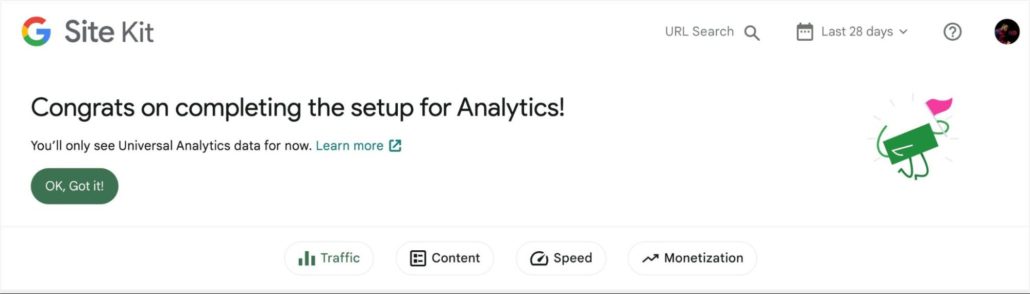
Remarque : si vous choisissez l'option de création d'une nouvelle propriété d'analyse, elle remplira automatiquement les champs obligatoires avec les détails de votre site Web.Lorsque vous êtes prêt, cliquez sur le boutonCréer un compte et suivez l'invite pour autoriser votre compte Google.
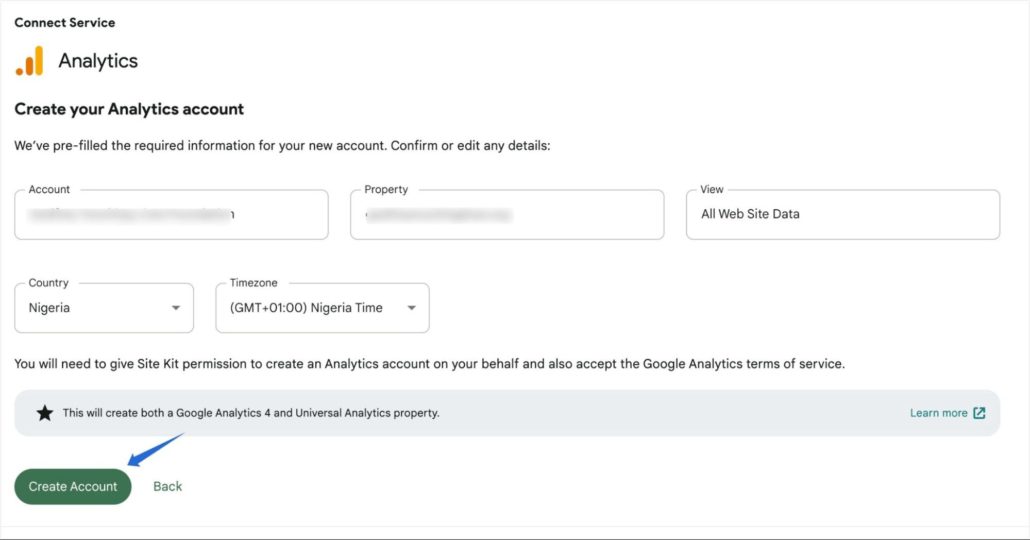
Veuillez consulter notre guide de configuration de Google Analytics dans WordPress pour une présentation complète.
Après avoir terminé la configuration du compte Google Analytics, il faudra un certain temps (environ 48 heures) avant que vous ne commenciez à voir les données de suivi.
Suivi des visiteurs de votre site WordPress
Après quelques jours, vous commencerez à voir des rapports en temps réel sur le tableau de bord Site Kit dans votre zone d'administration WordPress. Vous verrez le nombre d'utilisateurs de votre site Web sur une période donnée. Il vous montrera également les canaux à partir desquels les utilisateurs accèdent à votre site Web.
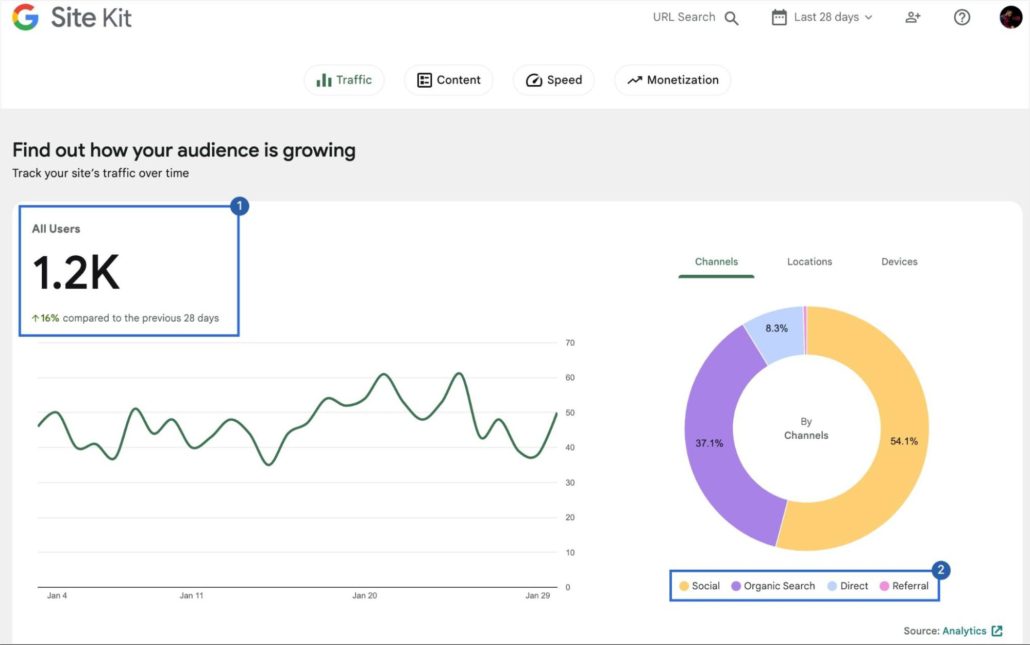
Pour voir d'où les utilisateurs accèdent à votre site Web, sélectionnez l'ongletEmplacement .Il utilise l'adresse IP du visiteur pour détecter sa position.
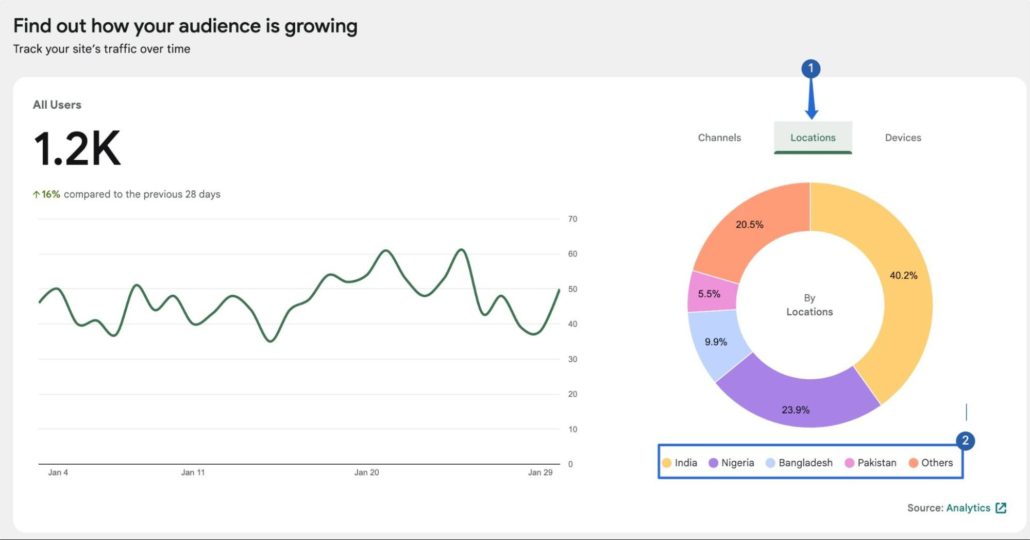
Vous pouvez également suivre les appareils à partir desquels les visiteurs accèdent à votre site Web en sélectionnant l'ongletAppareils .
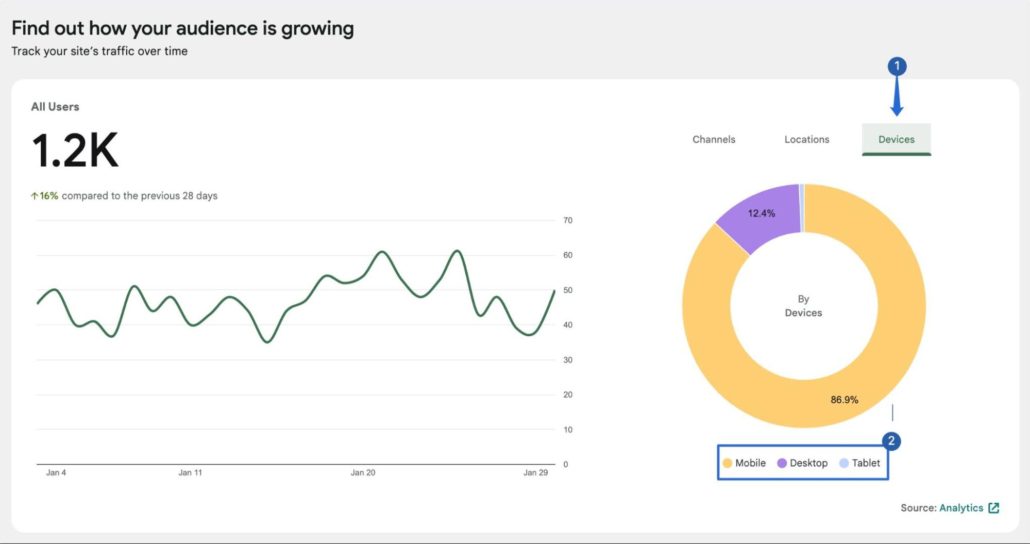
En faisant défiler jusqu'à la sectionContenu , vous verrez les performances de votre site Web sur les pages de résultats de recherche, ainsi que le nombre total de clics que vous recevez sur une période donnée.
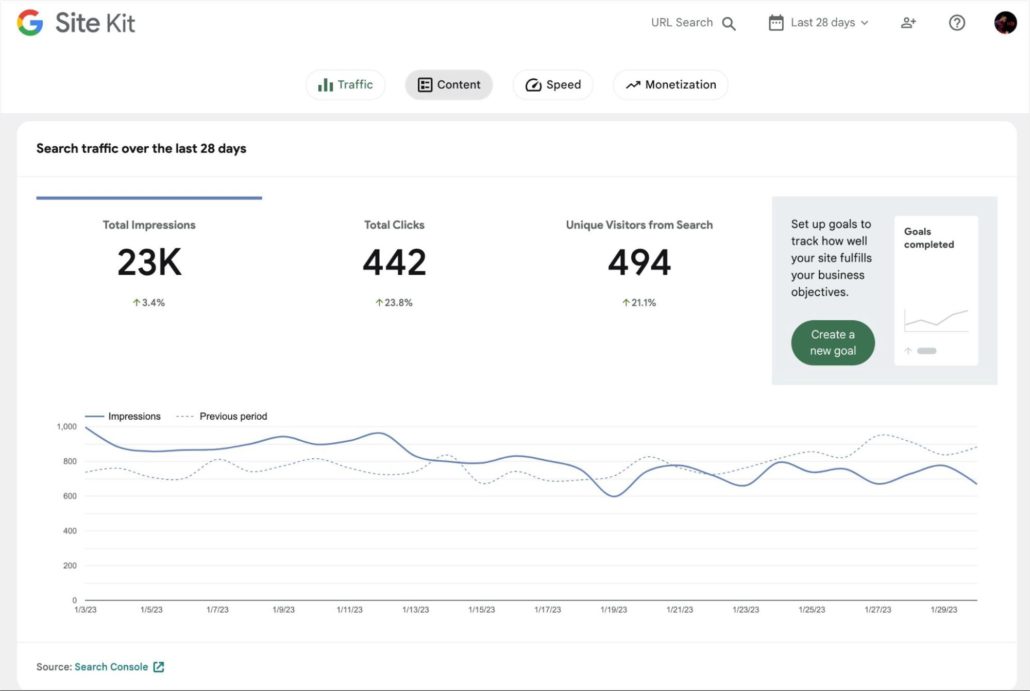
Sous la vue d'ensemble des analyses de recherche, vous verrez les principales requêtes pour lesquelles votre site est classé. Cela peut être utile pour améliorer votre classement SEO WordPress.
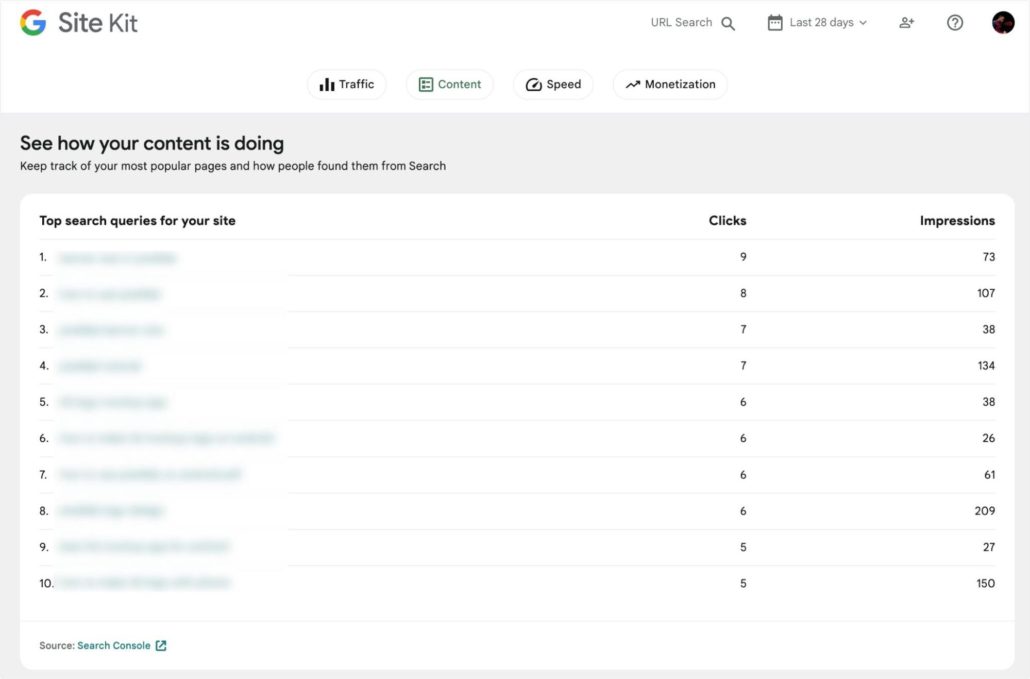
En faisant défiler vers le bas, vous verrez vos pages les plus performantes et le nombre de clics de chacune sur la recherche Google. Cela peut être utile si vous souhaitez promouvoir certains de vos produits ou services sur les pages les plus performantes.
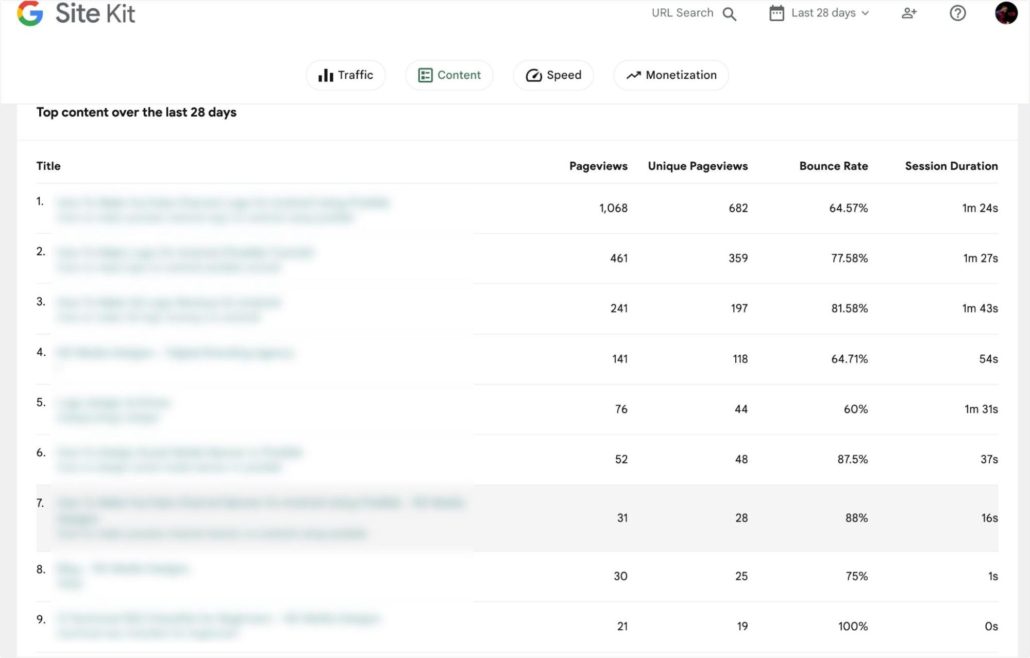
Vous verrez également la durée de la session et le taux de rebond de chaque page à partir d'ici.
Le plugin Site Kit by Google affiche également les données PageSpeed Insights. Cette métrique peut être utile pour améliorer la vitesse de votre site WordPress.
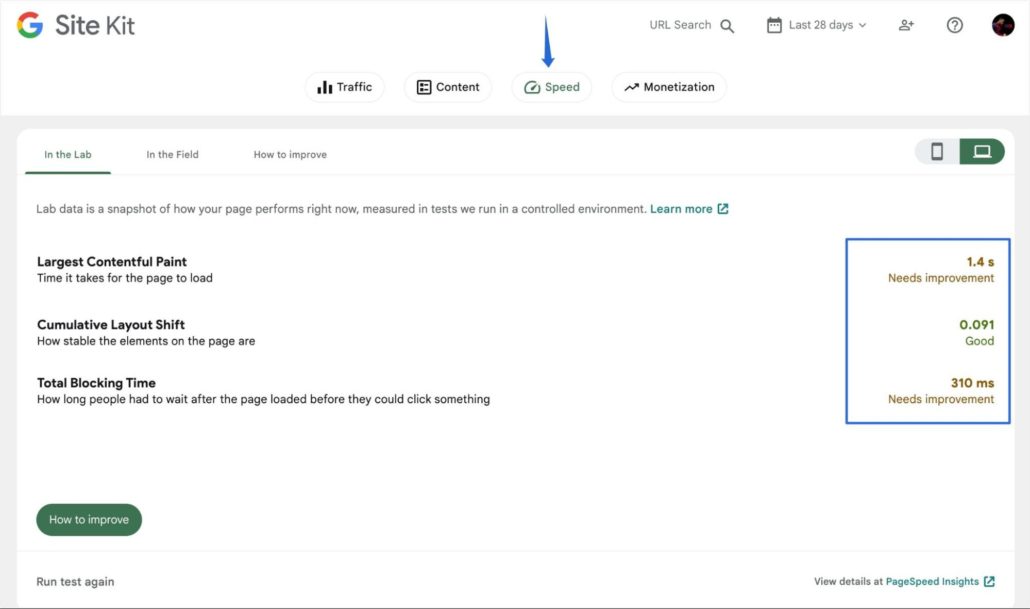
Pour afficher plus d'informations sur vos sources de trafic et le suivi des événements, nous vous recommandons d'utiliser le tableau de bord Google Analytics. Pour en savoir plus, veuillez consulter nos tutoriels Google Analytics et GA4 .
Questions fréquemment posées
Ci-dessous, nous avons répondu à certaines des principales questions sur le suivi des visiteurs de sites Web dans WordPress.
Comment puis-je savoir qui visite mon blog WordPress ?
Le moyen le plus simple de suivre les visiteurs de votre site Web dans WordPress consiste à utiliser un plugin Google Analytics. Des plugins tels que MonsterInsights, Site Kit de Google, WP Statistics et Jetpack fournissent des analyses sur les performances de votre site Web.
Comment les visiteurs sont-ils comptés dans WordPress ?
La plupart des plugins d'analyse WordPress comptent les visiteurs uniques accédant à votre site Web à partir de divers canaux tels que la recherche organique, les médias sociaux, etc.
Comment puis-je suivre les visiteurs du site ?
Pour suivre les visiteurs de votre site Web, vous devrez configurer Google Analytics sur votre site WordPress. Installez ensuite un plugin d'analyse pour afficher les rapports en temps réel à partir de votre tableau de bord d'administration WordPress.
Conclusion
En tant que propriétaire de site Web, savoir comment les visiteurs accèdent à votre site Web peut vous aider à prendre de meilleures décisions marketing pour développer votre entreprise. Cette métrique peut également vous aider à améliorer le classement SEO de votre site Web.
Dans ce guide, nous avons expliqué les avantages du suivi des visiteurs de votre site Web. Nous vous avons ensuite montré comment suivre les visiteurs à l'aide de plugins d'analyse pour WordPress.
Si vous souhaitez suivre les URL de votre site Web, consultez notre guide du débutant sur l'utilisation des paramètres UTM pour suivre vos URL dans WordPress.
